Windows的回忆:[2]虚拟机Win95
来源:网络收集 点击: 时间:2024-03-02同于系列经验1,首先使用VMware创建虚拟机,然后选择典型。
 2/4
2/4实际上,如果使用Windows 95的ISO镜像,会出现错误。因为95还无法自动识别ISO。因此,如果需要安装,首先要使用MS-DOS的光盘对系统进行分区。然后才可以使用手动引导安装95 ISO。(即使用MS-DOS安装程序中的创建分区功能,在系列1中有介绍。)所以说先选择MS-DOS的镜像来进行引导(图片中示意错误,请忽略)
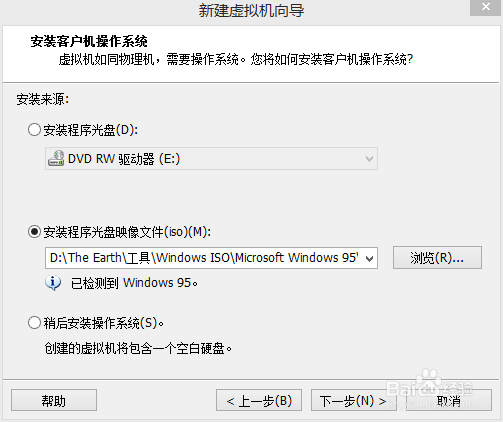 3/4
3/4设置虚拟机的各项参数:包括位置与名称,虚拟磁盘大小和自定义硬件(可以不设置)。


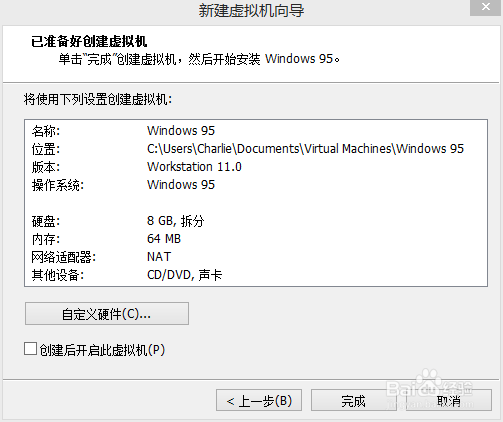 4/4
4/4这个时候不要立刻开始安装,使用MS-DOS启动然后到创建分区(Create a FAT32\16\12 Primary Partition)、重启时就换回Windows 95的安装程序即可。
引导与安装1/11请注意,该部分如果使用软盘镜像可能会解决。进入95的安装程序,首先选择从CD-ROM启动,然后选择第一项。系统会开始加载,但过了一会儿就会出现错误(图4)。

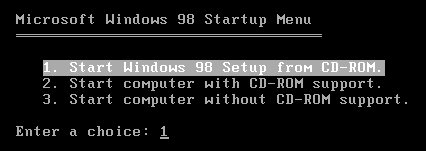
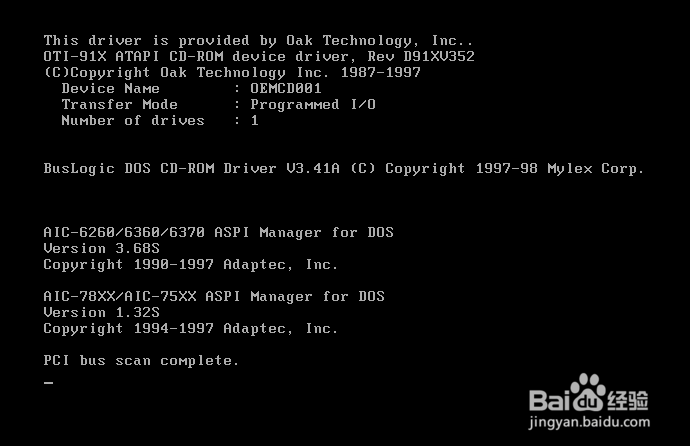
 2/11
2/11然后,输入D:\(光盘所在位置,一般为D),然后输入setup。接着是enter。然后就会进入ScanDisk程序,接着就是安装程序。
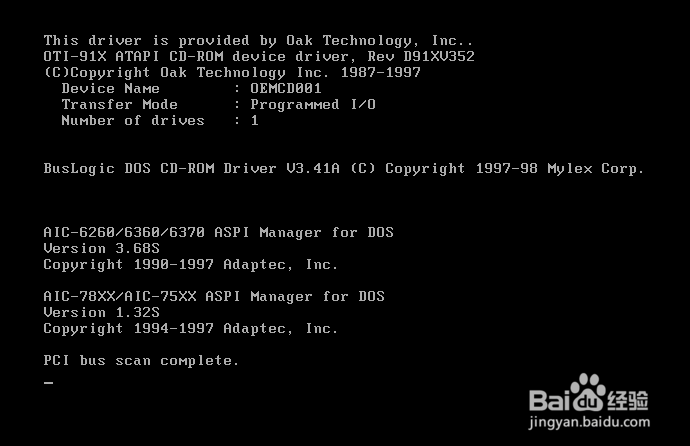
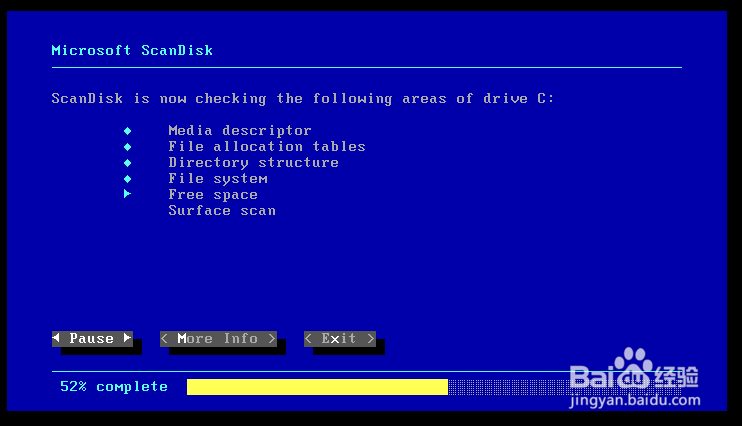
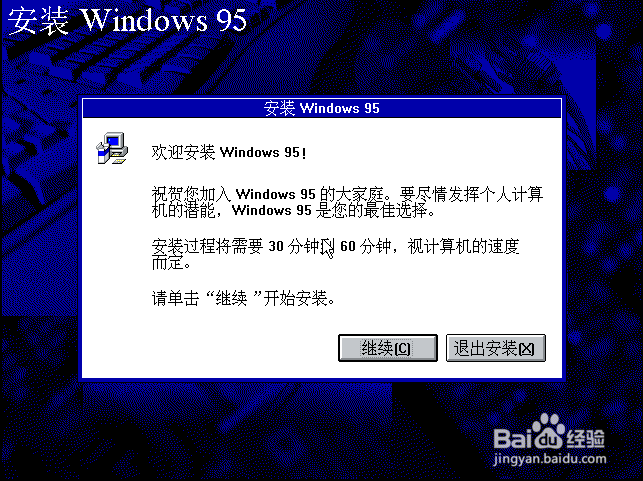 3/11
3/11首先下一步,配置文件,然后是许可协议,必须接受。然后出现安装向导。
 4/11
4/11然后选择安装目录,一般直接选择默认即可。Windows 95会开始扫描目录是否正常来准备安装。

 5/11
5/11接着选择安装方式,选择默认的即可。然后进入输入密钥的界面。输入密钥:35296-OEM-0017544-62261即可继续。

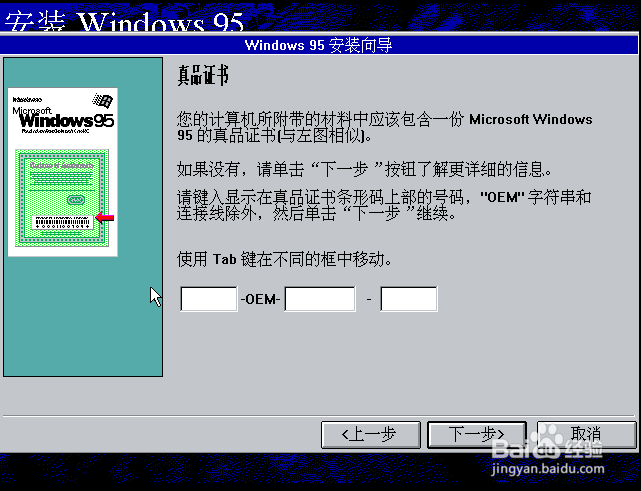 6/11
6/11输入基本信息,然后选择接入虚拟机的设备。(可不选)Windows 95将开始检测硬件。(该部分时间较长)


 7/11
7/11接下来安装组件。下一步即可。如果要自定义,选择第二项并下一步。Windows 95还会要求设置启动盘,可以选择不设置,因为没有软盘。

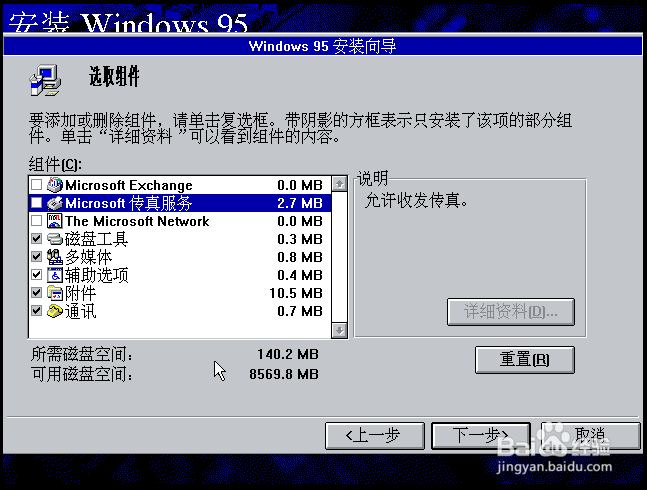
 8/11
8/11Windows 95接下来将开始复制文件。请耐心等待。出现图3表面安装完成,请重启。

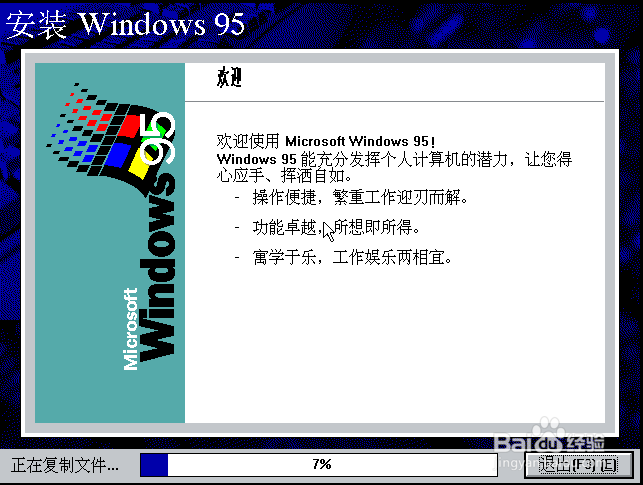
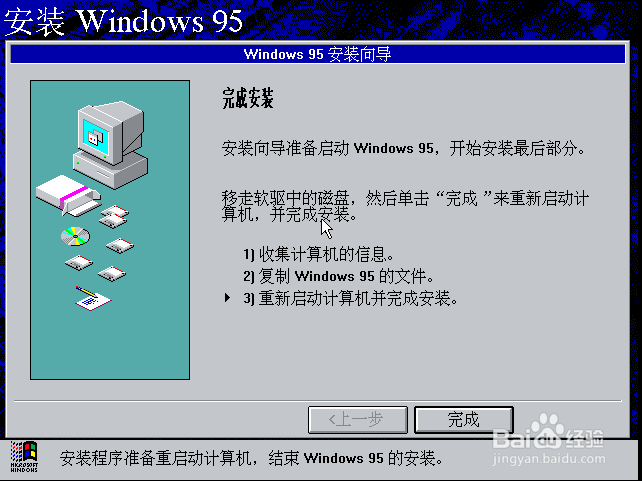
 9/11
9/11重启过后出现的错误一概不管(可能是ISO镜像导致的问题,如果是软盘镜像可以尝试)中间会遇到图1,工作组敲WORKGROUP,即可。确定时区后关闭即可。设置打印机是最后一步,可以选择不设置。
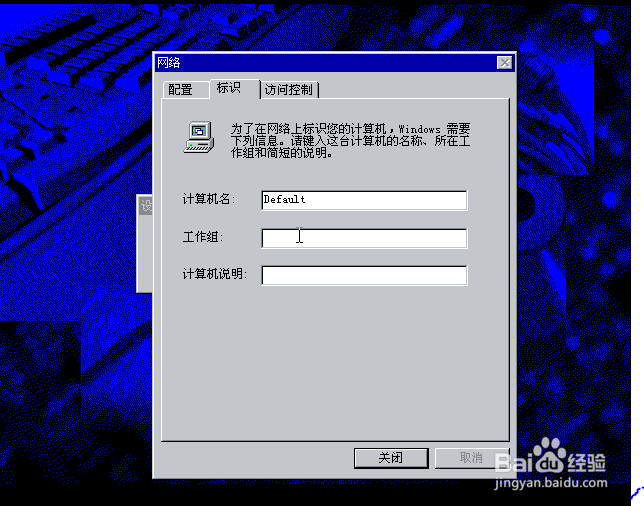
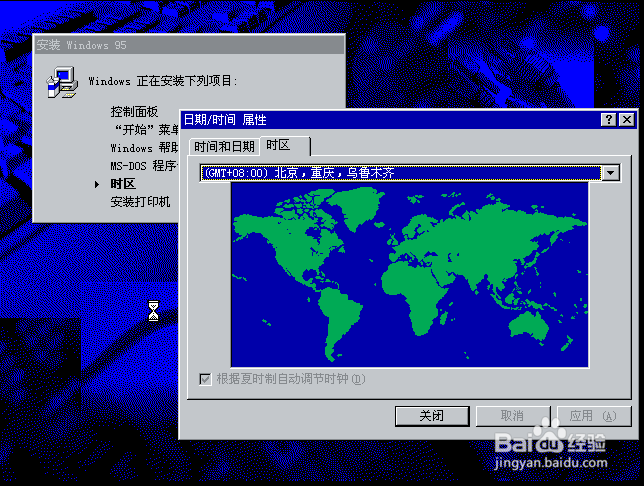 10/11
10/11重启后中间会出现大量错误,直接Enter继续。Windows 95可以启动了。(有可能部分功能不全)
 11/11
11/11本教程并不完整,将在不久后更新完美方法。如有新方法欢迎说明。经验并不完整或权威,请不要过度使用。
注意事项实际操作可能与经验中不完全相似
如果该经验令您感到满意,请选择是否支持。
windows版权声明:
1、本文系转载,版权归原作者所有,旨在传递信息,不代表看本站的观点和立场。
2、本站仅提供信息发布平台,不承担相关法律责任。
3、若侵犯您的版权或隐私,请联系本站管理员删除。
4、文章链接:http://www.ff371.cn/art_211611.html
 订阅
订阅